| 4.8. Gjer skarpare (uskarpmaske) | ||
|---|---|---|

|
4. Forbetringsfiltera |  |
Figur 17.44. Eksempel på bruk av filteret

Originalbiletet

Eksempel på bruk av filteret «Gjer skarpare»
Bilete som ikkje er i fokus og dei fleste digitale bileta treng ofte å skjerpast. Dette fordi digitaliseringsprosessen deler ei fargesamansetjing i punkt med litt ulike fargar. I element som er mindre enn prøvetakingsfrekvensen vert gjennomsnittet til ein einsarta farge. Så skarpe kanter vert litt uskarpe. Det samme fenomenet oppstår når du skriv ut fargeprikkar på papir.
Filteret «Gjer skarpare» (tidlegare kalla «Uskarpmaske») gjer alle kantane i biletet skarpare utan å tilføre støy eller flekkar. Dette er kongen av denne filtertypen.
![[Tips]](images/tip.png)
|
Tips |
|---|---|
|
Dersom skannaren din eller digitalkameraet ditt har innebygd filter for å gjere bileta skarpare, rår vi til at du ikkje brukar dette filteret. Du har mykje betre kontroll når du brukar GIMP sine filter for å gjera biletet skarpare. |
For å unngå fargeforvrengingar når du gjer biletet skarpare, kan du separera biletet til HSV og berre arbeida på Verdi. Gå til → → . Sjå etter at det er merkt av for Separer til lag. Vel HSV og klikk OK. Du vil få eit nytt grånivåbilde med tre lag, eitt for kulør, eitt for metning og eitt for verdi. (Lukk originalbildet slik at du ikkje vert forvirra). Vel verdilaget og bruk filteret «Gjer skarpare» på det. Når du er ferdig, med det same laget vald, reverser du prosessen ved å bruka Sett saman. Gå til → → . Vel HSV igjen og klikk OK. Du vil få tilbake det originale biletet, bortsett frå at det er vorte skarpare i verdi-komponenten.
![[Notat]](images/note.png)
|
Notat |
|---|---|
|
Desse innstillingane er omtalte i Del 2, «Felles eigenskapar». |
Glidebrytaren og innskrivingsboksane (0,0 - 1500,0) vert brukte for å setja kor mange pikslar på kvar side av ein kant som skal påverkast av skjerpinga. Som oftast er det best å skjerpa biletet med den oppløysinga det skal ha til slutt.
Denne glidebrytaren og innskrivingsboksane (0,0 - 300,0) vert brukt for å setja styrken på skjerpinga.
Denne glidebrytaren og innskrivingsboksane (0,0 - 1,0) vert brukt for å setja minstegrensa for pikselverdiar som skal oppfattast som ein kant som skal skjerpast. Du kan såleis verna område med mjuke tonale overgangar frå å verta skjerpa og unngå flekkar i andlet, himmel eller vatn.
Det kan høyrast underleg ut å bruke ei uskarpmaske for å gjere biletet skarpare. Her er forklaringa på den merkelege ordbruken:
Tenk deg eit bilete med ein kontrast ein eller annan staden. Intensitetskurva for ei linje med pikslar som krysser denne kontrasten viser eit tydeleg avbrot i intensiteten i kryssingspunktet. Dersom kontrasten er skarp, vil kurva ha form som eit trappesteg (blå), som ein S dersom det er litt utglatting (gul).
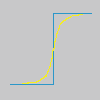
Her har vi eit uskarpt bilete som vi ønskjer å lage skarpare (svart kurve). Gjer vi biletet litt meir uskarpt, vil variasjonane i intensitet verta meir gradvise (grøn kurve).
Lat oss subtrahera skilnaden mellom sløringsintesiteten (grøn kurve) og intensiteten i originalbiletet (svart kurve). Vi får då den raude kurva som er meir brå: kontrasten er større og biletet er skarpare.
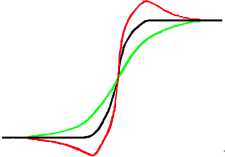
Uskarpmaska vart først brukt i mørkerommet. Fotografen laga først ein kontaktkopi av originalnegativet frå ein film og la ei tynn glassplate mellom begge filmane. Dette vil laga ein uskarp kopi på grunn av lysspreiiinga. Deretter vart begge filmane lagt i forstørringsapparatet for å laga papirkopi. Dei mørke områda på den positive uskarpe filmen, i motsetnad til dei klare områda på det originale negativet, vil hindra lys i å gå gjennom og vert difor trekte frå lyset som går gjennom den originale filmen.
I GIMP vert denne mørkeromsprosessen simulert i desse stega:
Opna biletet og lag ein kopi ved å gå inn på biletmenyen på →
I kopien opnar du ein kopi av laget ved å gå inn på menyen → . Sjå etter at dette laget er aktivt og hent deretter farm filtermenyen og vel → . Køyr dette filteret på biletlaget med avmerking for IIR og Radius sett til 5.
I lagdialogen for biletkopien endrar du modus til «Trekk frå», i menyen som kjem fram når du høgreklikkar, vel du «Flett saman nedover».
Klikk og dra det laget du enda opp med over i originalbiletet. Det vert då lagt til der som eit nytt biletlag.
Endra modus for dette laget til «Addisjon».
Voilà. Kanskje kjekt å vite at filteret Uskarpmaske gjer akkurat det same.
Heilt i byrjinga av kurva er det ein liten dipp. Dersom sløringa er svært sterk, kan det hende at resultatet av subtraksjonen vert negativt. Dette kan tilfelle gje ei stripe i kontrastfargen langs kontrastkanten.